フージー(@fuujii__)です。
朝WindowsのHDDを取り外しして廃棄準備完了。
次はMacbookProです。
売れねーのかな?
とりあえず3台あったのですが、mid2010が2台、mid2009が1台で、中古の値段の相場見たんですが、出てこない。。。
ちなみに、今使ってるMacbookProがMid2014、2.6G Core i5、メモリ 8GB、ストレージ250GBで¥50,000-と表示されてた。
売れるんか!コレ?
でも売らんよ。
快適だし、新品のMacbookPro買うのに15万くらいかかるだろ、コレ。。。
今のMacbook Proくんにもう少し頑張ってもらおう。
ってか、ムーアの法則はホントに終焉してしまったのかのう?
あんまり性能アップしてる印象がないのう。。
完全なる消去
Mac OS X:ディスク上のすべてのデータをゼロにする方法っていうのがAppleのページにありました。
データをゼロにする手順
下記の手順は、Mac OS X 10.2.3 以降の CD をお持ちであることを前提としています。
- Mac OS X CD をセットします。
- コンピュータを再起動します。
- 起動音が聞こえたらすぐに、「C」キーを押したままにして CD から起動させます。
- インストーラ画面が表示されたら、「続ける」をクリックしないでください。代わりに、「インストーラ」>「ディスクユーティリティを開く」を選択します。
- 消去するハードディスクを選択します。
- 「消去」タブをクリックします。
- 「ボリュームフォーマット」ポップアップメニューから、ボリュームフォーマットを選択します。
- 「オプション」をクリックします。
- 「全データを”0″にする」を選択します。
- 「OK」をクリックします。
- 「消去」をクリックします。
※Appleウェブサイトより引用
でもってやろうかなと思ったんですが、いきなり1でつまづいた。。。Mac OS X CDなんてないわ〜
ムリ。
簡易版消去
こちらは、開発用だったのであんまりプライベートな情報は入っていないし、とりあえず、こちらもAppleのウェブサイトに記載のMac を売却、譲渡、下取りに出す前にやっておくべきことというのでやることにしました。
・なんか抜かれたら困りそうなデータは全部消去
・サインアウト行ったりウェブ関連の消去等
・Mac のディスクを消去する方法を行う
結果
こんな状態だわ。
売りもしないし、特に再度macOSをインストールとか面倒なんでやってません。
まとめ
ほんとに心配な人は、HDD抜くか、完全なる消去したほうがいいんじゃね?って気がします。
まあ、個人で使ってたような内容で開発ばっかりなら、そんなに気にする必要ないっしょ。。。(だ、大丈夫かな。。。汗
↓こっちもどうぞ

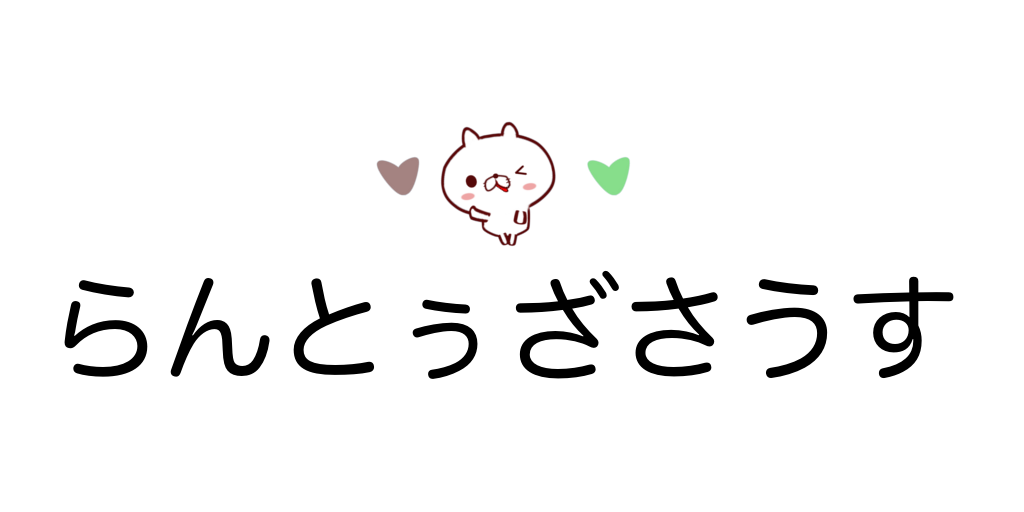
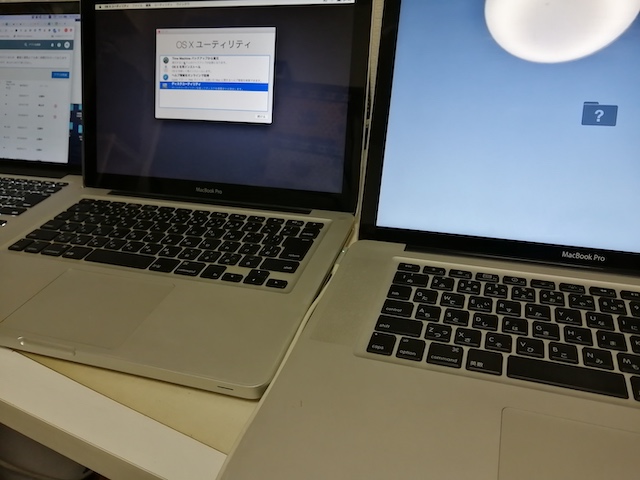

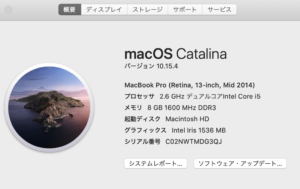



コメント